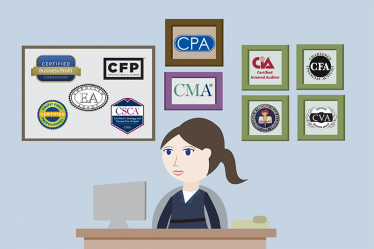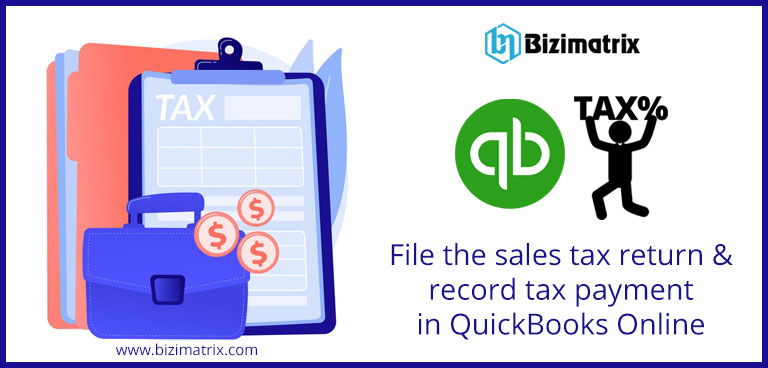
Зміст

Отримайте повний огляд того, як ви можете подати декларацію про податок із продажу та зареєструвати свій податковий платіж у QuickBooks Online. Щоб запобігти умовам запізнілого повернення та додаткових комісій, QuickBooks Online відстежуватиме терміни оплати в одному місці.
Коли прийде час подавати документи, ви зможете спочатку переглянути свою заборгованість, щоб переконатися, що всі цифри ідеальні та виглядають належними. Після цього ви можете використовувати оновлені дані QuickBooks, щоб ввести податкову форму. Після завершення процесу подання ви зможете записати свій новий податковий платіж у QuickBooks онлайн, щоб податок із продажу залишався правильним.
Intuit розгортає нову систему податку з продажу для всіх своїх користувачів QuickBooks. Якщо ви все ще використовуєте податок із продажів вручну, ви можете зробити його автоматичним. Тож перевірте, чи можна перейти на автоматичне оподаткування продажів. Якщо у вас немає можливості переключитися на автоматичний режим, не хвилюйтеся. Незабаром він стане доступним для вас.
Крок 1. Як перевірити свою заборгованість
Якщо ви ще цього не зробили, перевірте, чи все правильно, перш ніж подавати заявку. Ось як ви можете переглянути свою заборгованість:
- Відкрийте опцію «Податки», а потім перейдіть до «Податку з продажу». Перевірте, який повернення потрібно отримати цього місяця, після чого натисніть опцію Переглянути повернення. Якщо вам потрібно подати старішу декларацію, клацніть спадне меню Від і виберіть минулий місяць. Після цього натисніть кнопку «Оновити».
- Перевірте свій податок з продажу. Переконайтеся, що всі речі точні. Якщо ви хочете додати зміни для таких речей, як кредити, знижки чи виправлення, натисніть опцію «Додати коригування».
- Занотуйте валовий обсяг продажів, податок до сплати, оподатковуваний продаж, і суму коригування (якщо ви їх додали). під час заповнення форми декларації про податок із продажу вам потрібно буде мати ці номери.
Якщо ви хочете отримати повну інформацію про свою заборгованість, вам доведеться створити звіт про податкові зобов’язання з продажу за цей конкретний податковий період. Це допоможе вам, коли вам потрібно буде переглянути свої оподатковувані та неоподатковувані рахунки-фактури, квитанції та деякі інші операції.
Крок 2: Як подати декларацію до потрібного податкового органу
Переглянувши податок з продажу, ви зможете подати декларацію електронною поштою на веб-сайті податкової служби або поштою. Багато штатів пропонують підприємствам подавати документи в електронній формі. Однак, якщо ви не можете подати декларацію в режимі онлайн, ви навіть можете переглянути веб-сайт свого податкового органу, щоб дізнатися більше про те, як надіслати декларацію поштою.
- Відкрийте веб-сайт своєї податкової служби. агентство, щоб подати декларацію онлайн. Якщо ви ще цього не зробили, вам потрібно буде зареєструватися в службі електронного подання декларацій у вашому штаті.
- Заповніть форму вашої податкової декларації з продажу. А потім зверніться до оподатковуваних продажів, валових продажів, а також до сплати податків, які ви взяли до уваги під час кроку 1.
- Завершіть подання податкової декларації.
Як ви все ще можете подавати електронні файли прямо в QuickBooks?
З 21 квітня 2020 року QuickBooks Online більше не підтримує електронне подання сплати податку з продажів. Однак хвилюватися не варто. Це так просто, але легко подати електронну декларацію прямо на веб-сайті вашого податкового органу. Попередньо: ви можете вручну заповнити свій податковий платіж у QuickBooks одразу після подання, щоб правильно зберегти інформацію про податок із продажу.
Крок 3: Як зареєструвати свій податковий платіж у QuickBooks
Коли ви завершите подачу документів, настав час зберегти інформацію про податок із продажу в оновленій формі QuickBooks. Подивіться на наведений нижче крок, щоб вручну зареєструвати платіж податку, щоб обнулити податок із продажу.
- Відкрийте опцію «Податки», а потім перейдіть до «Податок із продажу».
- Знайдіть декларацію, яку ви щойно подали, а потім натисніть опцію Переглянути декларацію. Якщо ви заплатили за старіший звіт, клацніть спадне меню Від і виберіть минулий місяць. Після цього натисніть кнопку «Оновити».
- Якщо вам потрібно зареєструвати свій податковий платіж, виберіть спосіб подання. Після цього виберіть файл вручну.
- Додайте всі ці платіжні реквізити:
- Сума податку
- Дата платежу
- Банківський рахунок
- Натисніть опцію «Записати платіж».
- Тепер ваше повернення буде позначено як оплачене. Після цього клацніть «Назад до центру податку з продажу».
Крок 4. Як перевірити статус подання декларації
Якщо ви подали декларацію онлайн, перейдіть на веб-сайт вашого податковий орган, щоб перевірити статус вашої декларації. Якщо ви подали поштою, ви можете напряму зателефонувати до свого податкового органу, щоб отримати оновлену інформацію щодо вашої декларації.
Висновок
Наразі QuickBooks Online не підтримує e – більше не подавати декларації щодо сплати податку з продажу. Тож у цьому випадку ви можете подати електронну декларацію безпосередньо через веб-сайт свого податкового органу. Після цього заповніть свій платіж податку з продажу в QuickBooks Online відразу після подання, щоб підтримувати актуальність інформації про податок з продажу. Щоб отримати додаткову допомогу щодо цієї теми, зв’яжіться з нами за номером +1-844-397-7462.